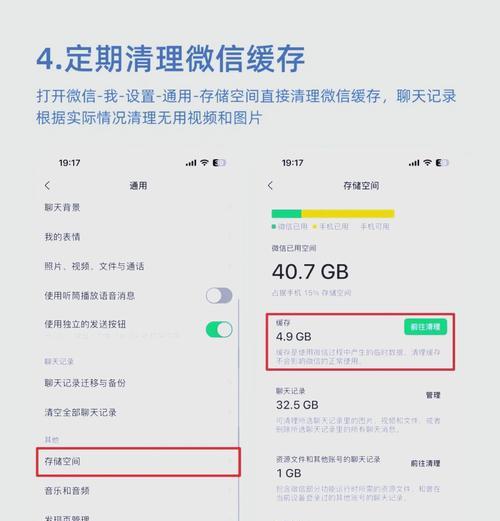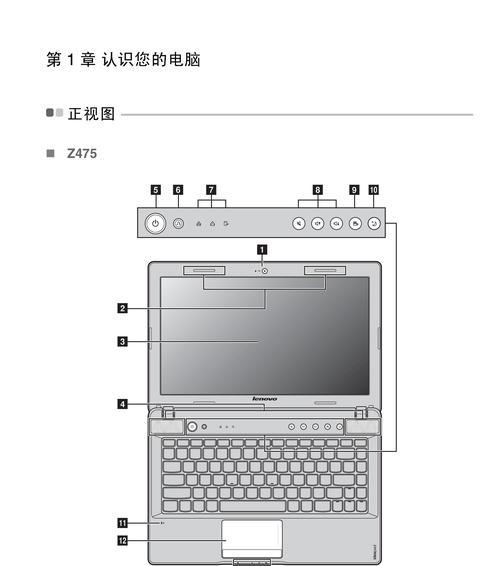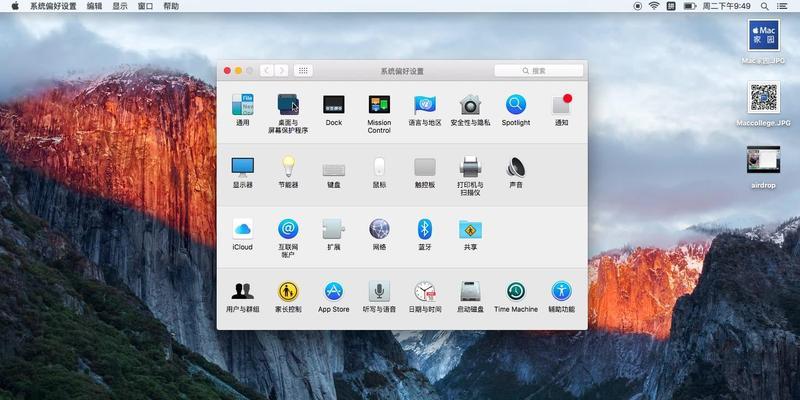笔记本电脑无声音的原因是什么?
笔记本电脑无声音,让您无法享受喜爱的音乐或视频,可能会让您感到困扰。本文将深入探讨笔记本电脑无声音的原因,并提供详细解决方案,帮助您轻松恢复音频输出功能。
笔记本电脑无声问题的常见原因
硬件设备故障
硬件问题是最直接的原因。笔记本电脑的扬声器损坏、连接线断裂、声卡故障等都可能导致无声问题。耳机或外接音响设备的插头未正确插入也会导致电脑没有声音。
驱动程序问题
过时或损坏的声卡驱动程序可导致音频输出中断。系统更新或不当的驱动程序安装和卸载操作可能会引起此问题。
操作系统设置不当
操作系统的音频设置不正确或音频服务没有运行,也可能阻止声音输出。静音模式的开启或者音量被无意调至最低也是常见的原因。
软件或程序冲突
一些软件或程序可能与声音设置冲突,某些游戏或音频编辑软件在使用时可能会暂时占用声卡,导致其他应用无声。
病毒或恶意软件
病毒或恶意软件可能会破坏系统的音频组件,导致电脑无法正常发出声音。
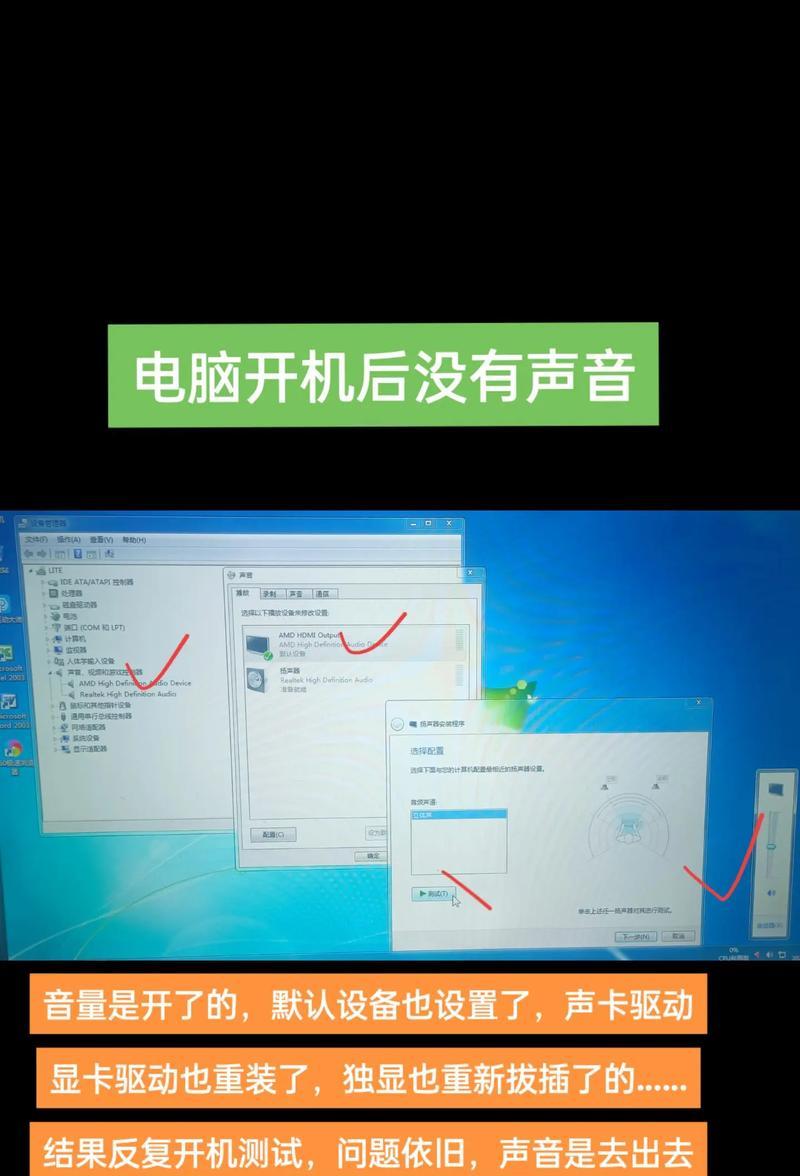
如何解决笔记本电脑无声的问题
检查扬声器和连接线
确认扬声器是否损坏,并检查连接线是否牢固连接到笔记本电脑。如果使用外接设备,确保它们正常工作并且已正确连接。
更新或重新安装声卡驱动
进入设备管理器,找到声音、视频和游戏控制器选项,右键点击声卡设备,选择“更新驱动程序”来寻找并安装最新版本。
如果更新无果,可通过控制面板卸载现有驱动后,重新启动计算机让系统自动安装默认驱动。
检查操作系统音频设置
查看系统音量设置,确保静音选项未被启用,并且系统音量没有被调到最低。
访问控制面板中的音频设置,检查扬声器是否被设置为默认设备。
检查软件设置或冲突
关闭所有正在运行的音频相关软件,以及任何可能占用音频资源的程序。
在任务管理器中,查找音频服务(如WindowsAudio服务)是否正在运行,若未运行则启动服务。
运行杀毒软件进行检查
使用专业的杀毒软件扫描整个系统,以检查是否有病毒或恶意软件导致声音问题。
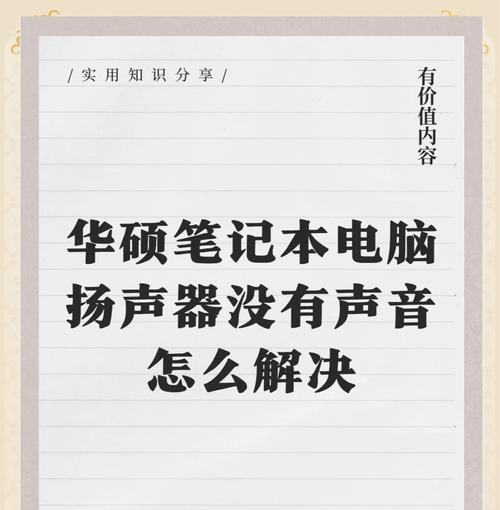
深入了解笔记本无声问题的背景信息
笔记本电脑无声问题可能在任何时候发生,尤其在系统升级、安装新软件或硬件升级后。了解问题的背景有助于更好地诊断和解决。声卡驱动需要与操作系统和硬件完全兼容,任何不匹配都可能导致问题。

常见问题与实用技巧
常见问题
“我的电脑突然无声了,怎么办?”
“更新系统后,笔记本电脑没有声音了。”
“为什么我的外接扬声器在笔记本上没有声音?”
实用技巧
定期检查硬件连接和扬声器状态。
维护良好的系统更新习惯,安装最新的操作系统和驱动程序更新。
使用高质量的杀毒软件保护电脑安全。
创建系统还原点,以便在问题出现时恢复到正常状态。
用户体验导向
本文为您提供了一个全面的指南,帮助您诊断和解决笔记本电脑无声的问题。通过逐步检查硬件、驱动程序、系统设置、软件冲突,以及进行系统扫描,您可以有效地找到无声问题的原因并解决它。为了更好的用户体验,请按照本文的步骤操作,并保持系统的正常维护。
在使用以上方法和建议后,笔记本电脑无声的问题应能得到有效解决。如果问题依旧存在,可能需要专业技术人员的帮助,或者考虑硬件可能出现的不可修复问题。希望您好运!
版权声明:本文内容由互联网用户自发贡献,该文观点仅代表作者本人。本站仅提供信息存储空间服务,不拥有所有权,不承担相关法律责任。如发现本站有涉嫌抄袭侵权/违法违规的内容, 请发送邮件至 3561739510@qq.com 举报,一经查实,本站将立刻删除。
- 上一篇: 电脑远程开关机如何设置?操作步骤是什么?
- 下一篇: 苹果笔记本显示器静电问题如何解决?
- 站长推荐
-
-

如何解决投影仪壁挂支架收缩问题(简单实用的解决方法及技巧)
-

如何选择适合的空调品牌(消费者需注意的关键因素和品牌推荐)
-

饮水机漏水原因及应对方法(解决饮水机漏水问题的有效方法)
-

奥克斯空调清洗大揭秘(轻松掌握的清洗技巧)
-

万和壁挂炉显示E2故障原因及维修方法解析(壁挂炉显示E2故障可能的原因和解决方案)
-

洗衣机甩桶反水的原因与解决方法(探究洗衣机甩桶反水现象的成因和有效解决办法)
-

解决笔记本电脑横屏问题的方法(实用技巧帮你解决笔记本电脑横屏困扰)
-

小米手机智能充电保护,让电池更持久(教你如何开启小米手机的智能充电保护功能)
-

如何清洗带油烟机的煤气灶(清洗技巧和注意事项)
-

应对显示器出现大量暗线的方法(解决显示器屏幕暗线问题)
-
- 热门tag
- 标签列表
- 友情链接